So entsperren Sie einen Realme Bootloader mit der Realme Unlock App
Bootloader Entsperren / / August 05, 2021
Wenn Sie Eigentümer eines Realme-Telefons sind und nach Möglichkeiten suchen, den Bootloader des Geräts zu entsperren, sind Sie hier richtig. Denn in diesem Beitrag teilen wir Ihnen die offizielle Methode mit So entsperren Sie einen Realme-Bootloader mit der Realme Unlock-App. Beachten Sie, dass Sie alle Schritte korrekt ausführen müssen, um dauerhafte Schäden an Ihrem Gerät zu vermeiden.
Wenn Sie mit Rooting noch nicht vertraut sind, müssen Sie zunächst verstehen, dass Sie zuerst den Bootloader des Geräts entsperren und dann eine benutzerdefinierte Wiederherstellung wie TWRP installieren müssen, um das Gerät zu rooten. Durch das Rooten kann der Benutzer außerdem eingeschränkte Apps, Mod-Apps, benutzerdefinierte Betriebssysteme wie Lineage OS usw. installieren. auf dem Gerät. Beachten Sie, dass durch das Entsperren des Bootloaders die Garantie Ihres Geräts erlischt. Es ist daher besser, die Garantiezeit zu verlängern und sie dann freizuschalten. Wenn Sie jedoch nicht warten möchten, können Sie dieser Anleitung zum Entsperren des Bootloaders auf jedem Realme-Smartphone folgen.
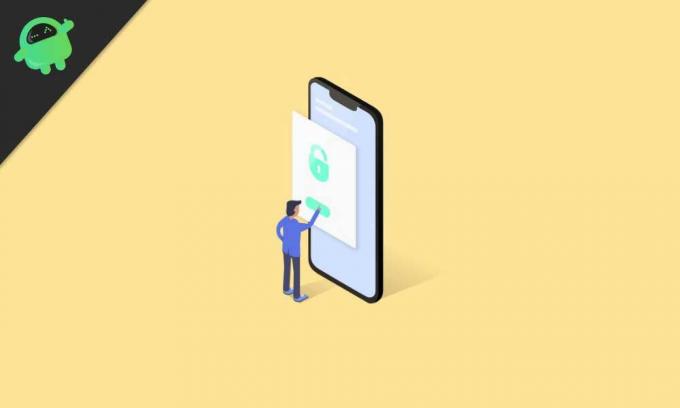
Inhaltsverzeichnis
- 1 Was ist Bootloader Unlock?
- 2 Warum müssen wir den Bootloader entsperren?
- 3 Nachteile der Bootloader-Entsperrung?
-
4 Voraussetzungen
- 4.1 Lade dein Handy auf
- 4.2 Sie benötigen einen PC oder Laptop
- 4.3 Erstellen Sie eine vollständige Sicherung
- 4.4 Laden Sie USB-Treiber herunter
- 4.5 Laden Sie die Realme Unlocking App herunter
- 4.6 Aktivieren Sie die Entwickleroption, das USB-Debugging und die OEM-Entsperrung
- 4.7 Laden Sie das ADB Fastboot-Tool herunter
- 5 Schritte zum Entsperren des Bootloaders auf einem Realme-Gerät
Was ist Bootloader Unlock?
Ein Bootloader ist ein Programm, das als erstes auf Ihrem Gerät hochfährt, wenn Sie Ihr Gerät einschalten. Es befiehlt dem Gerät, die entsprechenden Programme auszuführen, um reibungslos zu laufen und eine bessere Leistung zu erzielen. Darüber hinaus wird der Bootloader außerhalb der Reichweite des Benutzers gespeichert und in einem stabilen Speicher gespeichert, so dass der Benutzer die Dateien nicht behindern kann. Es gibt jedoch Methoden und Möglichkeiten, mit denen Sie den Bootloader des Geräts sicher entsperren und eine benutzerdefinierte Wiederherstellung flashen können, um Ihr Gerät zu rooten. Befolgen Sie jedoch unbedingt eine zuverlässige Anleitung und befolgen Sie die Schritte korrekt, um dauerhafte Schäden an Ihrem Telefon zu vermeiden.
Warum müssen wir den Bootloader entsperren?
Abgesehen von den im obigen Absatz genannten Vorteilen sind nachfolgend die Vorteile aufgeführt, die Sie erhalten, wenn Sie den Bootloader auf Ihrem Telefon entsperrt haben:
- Sie können jedes benutzerdefinierte ROM wie Lineage OS, Resurrection ROM usw. installieren.
- Sie können Ihr Gerät auch rooten.
- Installieren Sie eine benutzerdefinierte Wiederherstellung wie TWRP.
Nachteile der Bootloader-Entsperrung?
- Nach dem Entsperren des Bootloaders erlischt die Garantie Ihres Geräts.
- Sie erhalten keine offiziellen OTA-Updates mehr.
- Sie können Ihr Gerät blockieren, wenn Sie die Schritte nicht sorgfältig ausführen.
Warnung
Bevor wir mit dem Entsperren des Bootloaders beginnen, empfehle ich Ihnen dringend, eine Sicherungskopie Ihres Gerätespeichers und aller auf Ihrem Gerät gespeicherten Dateien zu erstellen. Durch das Entsperren des Bootloaders werden die gesamten Daten auf Ihrem Gerät gelöscht. Darüber hinaus wird empfohlen, die in diesem Beitrag genannten Schritte sorgfältig zu befolgen, um dauerhafte Schäden zu vermeiden oder Ihr Gerät zu beschädigen. Wenn etwas schief geht, ist der Autor oder GetDroidTips nicht dafür verantwortlich.
Voraussetzungen
Bevor wir den Bootloader Ihres Realme-Telefons entsperren, erstellen wir eine Liste der Voraussetzungen, die zum Entsperren erforderlich sind:
Lade dein Handy auf
Sie müssen sicherstellen, dass Ihr Realme-Smartphone zu etwa 60% aufgeladen ist, bevor Sie es zum Entsperren des Bootloaders in Betrieb nehmen, um Probleme mit der Boot-Schleife während des Entsperrvorgangs zu vermeiden.
Sie benötigen einen PC oder Laptop
Wir würden bestimmte ADB- und Fastboot-Befehle ausführen, die über einen PC oder einen Laptop ausgeführt werden können. Wir würden also einen Computer benötigen, um den Bootloader zu entsperren.
Erstellen Sie eine vollständige Sicherung
Vor dem Rooten ist es eines der wichtigsten Dinge, die Sie auf Ihrem Telefon tun müssen, eine vollständige Sicherung Ihres Telefons zu erstellen. Dazu können Sie der Anleitung folgen, indem Sie auf den folgenden Link klicken:
- So sichern Sie Ihre Daten auf einem Android-Gerät
Laden Sie USB-Treiber herunter
Damit Ihr Realme-Telefon von Ihrem PC erkannt wird, müssen auf Ihrem Computer geeignete USB-Treiber installiert sein, die für Ihr Telefon geeignet sind. Und dafür können Sie dem Link unten folgen, um das richtige herunterzuladen Realme USB-Treiber auf Ihrem PC.
Laden Sie die Realme Unlocking App herunter
Noch wichtiger ist, dass Sie eine offizielle Realme-Entsperranwendung benötigen, die von Realme selbst bereitgestellt wird, für Benutzer, die bereit sind, den Bootloader ihres Realme-Telefons zu entsperren. Klicken Sie auf die Schaltfläche unten, um die Entsperr-App herunterzuladen:
- Realme Unlock App
Aktivieren Sie die Entwickleroption, das USB-Debugging und die OEM-Entsperrung
Befolgen Sie unsere ausführlichen Anleitungen zum Aktivieren der Developer Option, des USB-Debugging und der OEM Unlock-Optionen auf Ihrem Android-Smartphone.
- Entwickleroption aktivieren
- Aktivieren USB-Debugging
- Aktivieren Sie die OEM-Entsperrung
Laden Sie das ADB Fastboot-Tool herunter
Sie müssen auch bestimmte ADB-Befehle von Ihrem PC ausführen und auf Ihrem Telefon ausführen. Dazu müssen Sie die neuesten ADB- und Fastboot-Tools auf Ihrem Computer installiert haben. Sie können das neueste ADB- und Fastboot-Tool herunterladen, indem Sie auf die Schaltfläche unten klicken:
- Herunterladen ADB- und Fastboot-Tools
Schritte zum Entsperren des Bootloaders auf einem Realme-Gerät
Anleitung
- Stellen Sie sicher, dass Sie alle Daten Ihres internen Speichers sicher gesichert haben, bevor Sie mit dem Entsperren fortfahren.
- Sie müssen überprüfen, ob auf Ihrem Gerät die neueste und offizielle Version des Systems ausgeführt wird.
- Laden Sie die “Tool APK entsperren”Aus dem Download-Bereich oben und installieren Sie es auf dem Smartphone.
- Öffnen Sie nun das Entsperr-Tool und klicken Sie auf „Fangen Sie an, sich zu bewerben. “

- Sie erhalten eine Haftungsausschluss. Es wird empfohlen, den Haftungsausschluss ausführlich zu lesen.

- Wenn Sie damit fertig sind, aktivieren Sie das Kontrollkästchen und senden Sie Ihre Bewerbung.

- Danach wird die Anwendung von den Realme-Servern überprüft und innerhalb von ca. 1 Stunde zeigt Ihnen das Entsperr-Tool den Status Ihrer Anfrage an.

- Sobald Sie mit der Entsperranforderung fertig sind, müssen Sie auf „Starten Sie den eingehenden Test. “
- Dadurch wird Ihr Gerät automatisch neu gestartet.
- Auf dem Bildschirm Ihres Geräts wird die folgende Zeichenfolge angezeigt:
schnell boot_unlock_verify ok - Laden Sie jetzt die ADB- und Fastboot-Tools aus dem Download-Bereich auf Ihren PC herunter und installieren Sie sie.
- Schließen Sie dann Ihr Gerät über ein USB-Kabel an den PC an.
- Öffnen Sie das CMD oder die Eingabeaufforderung, indem Sie auf drücken Umschalt + Rechtsklick Kombination in demselben Ordner, in den Sie den Inhalt der ADB- und Fastboot-Tools extrahiert haben.
- Geben Sie den folgenden Befehl ein:
adb Bootloader neu starten - Geben Sie nun Folgendes ein:
Fastboot Flashing Unlock - Ihnen wird ein Bildschirm wie unten angezeigt. Sie müssen die Taste drücken Lautstärke erhöhen Taste zur Auswahl “Freischalten." Sie können zurückgehen, indem Sie die Taste drücken Lautstärke runter Schlüssel, wenn Sie Ihre Meinung zum Entsperren des Bootloaders geändert haben.

- Sobald Sie die Lauter-Taste drücken, wird eine neue Oberfläche angezeigt.

- Geben Sie nun den folgenden Befehl ein:
Fastboot Neustart - Dadurch wird Ihr Smartphone automatisch neu gestartet und der ausführliche Testmodus aufgerufen.
- Das ist es! Sie haben den Bootloader auf Ihrem Realme-Telefon erfolgreich entsperrt.
Also, da hast du es von meiner Seite in diesem Beitrag. Ich hoffe, euch hat dieser Beitrag gefallen und ihr könntet den Bootloader jedes Realme-Smartphones mit der Realme Unlocking App entsperren. Beachten Sie, dass Sie diese Anleitung nur befolgen sollten, wenn Sie sie auf einem Realme-Smartphone und nicht auf anderen Geräten verwenden, um Probleme zu vermeiden. Darüber hinaus können Sie jede benutzerdefinierte Wiederherstellung wie TWRP flashen, um Ihr Gerät zu rooten und die Welt der Anpassungen zu öffnen. Lassen Sie uns in den Kommentaren wissen, ob Sie den Bootloader Ihres Realme-Telefons mit der oben beschriebenen Methode erfolgreich entsperrt haben oder nicht. Bis zum nächsten Beitrag… Prost!
Ein von Six Sigma und Google zertifizierter digitaler Vermarkter, der als Analyst für ein Top-MNC arbeitete. Ein Technik- und Automobil-Enthusiast, der gerne schreibt, Gitarre spielt, reist, Fahrrad fährt und sich entspannt. Unternehmer und Blogger.



